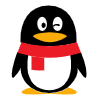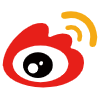如何修改随身WiFi的连接密码
本文详细介绍了修改随身WiFi连接密码的步骤,包括登录管理界面、找到设置选项、修改连接密码以及重新连接设备。
如何修改随身WiFi的连接密码
1. 登录管理界面
首先,我们需要通过电脑或手机等设备登录到随身WiFi的管理界面。通常情况下,我们可以通过输入默认网址或IP地址来访问管理界面。例如,对于TP-Link的随身WiFi,默认网址可能是192.168.0.1或192.168.1.1。
在浏览器中输入默认网址或IP地址后,会跳转到一个登录页面,在该页面中输入管理员账号和密码进行登录。如果你不知道管理员账号和密码是什么,可以查看设备背后的标签或者说明书上相关信息。
2. 找到设置选项
成功登录后,在管理界面中找到“设置”选项,并点击进入设置页面。在设置页面中会有各种功能选项,我们需要找到与修改连接密码相关的选项。
3. 修改连接密码
一般来说,在设置页面中会有一个“Wi-Fi名称(SSID)”和“Wi-Fi密钥(Password)”这样的选项。点击进入该选项即可进行连接密码的修改。在这个页面上你可以看到当前使用的Wi-Fi名称以及对应的密码。你可以直接在密码框中输入新的密码,也可以选择生成一个随机密码。修改完毕后,记得点击保存或应用按钮,以使修改生效。
4. 重新连接设备

当你完成了连接密码的修改后,需要重新连接设备才能使用新的密码进行上网。打开手机或电脑等设备的Wi-Fi设置界面,在可用网络列表中找到你刚刚修改过连接密码的随身WiFi名称,并点击进行连接。输入新设置的连接密码后,即可成功连上随身WiFi并开始使用。
通过以上四个方面详细阐述了如何修改随身WiFi的连接密码。首先登录管理界面,然后找到设置选项,在其中修改连接密码,并最后重新连接设备。这样就能够增加网络安全性和保护个人信息。
总结:通过本文我们学习了如何对随身WiFi进行连接密码的修改。只要按照步骤正确操作,在管理界面中找到相关选项并进行相应设置即可完成操作。在日常使用中及时更新和加强网络安全是非常重要且必要的措施。希望本文对大家有所帮助!
常见问题
Q: 如何登录随身WiFi的管理界面?
A: 通过电脑或手机等设备,输入默认网址或IP地址(例如:192.168.0.1 或 192.168.1.1)进入登录页面,然后输入管理员账号和密码进行登录。
Q: 在管理界面中如何找到设置选项?
A: 成功登录后,在管理界面中寻找“设置”选项,并点击进入设置页面。
Q: 如何修改随身WiFi的连接密码?
A: 在设置页面中找到“Wi-Fi名称(SSID)”和“Wi-Fi密钥(Password)”选项,点击进入后输入新密码,并点击保存或应用按钮使修改生效。
Q: 修改连接密码后需要做什么?
A: 修改连接密码后,需要重新连接设备,即在Wi-Fi设置中找到修改过密码的随身WiFi名称,输入新密码进行连接。